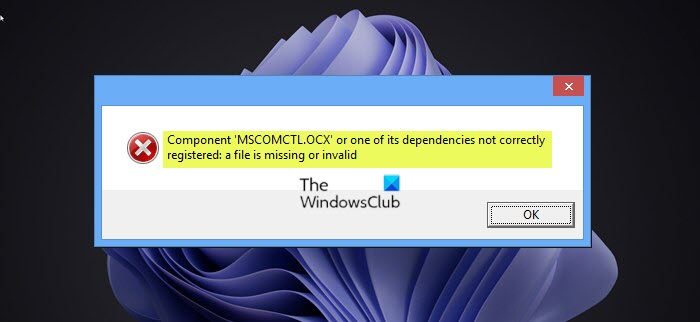Se quando tenti di installare o aprire un programma sul tuo computer Windows 11 o Windows 10 ricevi un messaggio con il messaggio di errore MSCOMCTL.OCX o uno dei suoi dipendenze non registrate, allora questo post ha lo scopo di aiutarti con le soluzioni più adeguate che puoi provare a correggere l’errore sul tuo dispositivo.
Che cos’è un file MSCOMCTL.OCX?
Il file MSCOMCTL.OCX è un modulo di controllo ActiveX che contiene controlli comuni utilizzati da Visual Basic e Windows, come ImageCombo, ImageList, ListView, ProgressBar, Slider, StatusBar, TabStrip, ToolBar e TreeView. Alcuni software meno recenti potrebbero ancora aver bisogno di questo file per funzionare.
Quando riscontri questo problema, riceverai il seguente messaggio di errore completo;
Componente’MSCOMCTL. OCX’o una delle sue dipendenze non registrate: un file è mancante o non valido
Perché manca MSCOMCTL.OCX?
Se un programma richiede MSCOMCTL. Il file OCX è mancante o errore non valido sul dispositivo Windows 11/10 quando si tenta di installare o avviare il software sul computer, significa semplicemente che l’app non riesce a trovare il file OCX richiesto nella directory di sistema appropriata o il file OCX non è registrato correttamente sul computer.
MSCOMCTL.OCX o una delle sue dipendenze non registrata
Se hai riscontrato questo problema sul tuo PC Windows 11/10, puoi provare il nostro consigliato soluzioni di seguito in nessun ordine particolare e vedere se ciò aiuta a risolvere MSCOMCTL.OCX o una delle sue dipendenze errore non registrato che si è verificato sul sistema.
Esegui l’installazione del programma e Disinstalla TroubleshooterRiregistra il file.OCXSostituisci/Ripristina il file.OCXEsegui Windows Store Apps Troubleshooter
Diamo un’occhiata alla descrizione del processo coinvolto in ciascuna delle soluzioni elencate.
1] Esegui il programma Installa e disinstalla lo strumento di risoluzione dei problemi
Lo strumento di risoluzione dei problemi di installazione e disinstallazione del programma è progettato per aiutare gli utenti di PC a riparare automaticamente i problemi quando si sei bloccato dall’installazione o dalla rimozione di programmi. Risolve anche le chiavi di registro danneggiate.
Questa soluzione richiede di eseguire lo strumento di risoluzione dei problemi di installazione e disinstallazione del programma di Microsoft e verificare se MSCOMCTL.OCX o una delle sue dipendenze non è stata registrata errore che si è verificato sul sistema risolto. Altrimenti prova la soluzione successiva.
2] Registra nuovamente il file.OCX
Quando si verifica questo errore, significa che il file richiesto per il software non è registrato o è mancante e l’applicazione in questione non potrà essere eseguita sul tuo sistema. Registrare un file con il sistema operativo Windows 11/10 significa che il sistema operativo memorizza la voce del file nel suo database e sa che è presente in quella directory specifica. Questo file può essere utilizzato da qualsiasi applicazione che lo richieda e lo chiami.
Questa soluzione richiede di registrare nuovamente il file.OCX in questione. Ecco come:
Per sistema a 64 bit
regsvr32″C:\Windows\SysWOW64\MSCOMCTL.OCX”
Per sistema a 32 bit
regsvr32″C:\Windows\System32\MSCOMCTL.OCX”
Nota: se C:\ non è la lettera dell’unità di sistema (installazione di Windows), cambiala di conseguenza.
3] Sostituisci/ripristina il file.OCX
Puoi ripristinare il file dal Cestino in caso di cancellazione accidentale del file.OCX. Puoi anche ripristinare questo file accedendo a un altro computer Windows funzionante che è stato aggiornato di recente, vai alla cartella appropriata in relazione all’architettura del tuo sistema come mostrato sopra in Soluzione 2] e individua, copia il file file su un’unità USB, quindi collega l’unità al PC su cui stai riscontrando il problema, vai alla cartella esatta, quindi incolla il file in quella posizione.
Puoi ripristinare il file MSCOMCTL.OCX nella cartella appropriata con una copia integra del file (se disponibile) da Winbindex, un nuovo servizio Web che consente agli utenti di visualizzare le informazioni sui file del sistema operativo Windows scaricandoli dai server Microsoft.
4] Esegui Windows Risoluzione dei problemi relativi alle app del negozio
Se l’app che sta generando l’errore visualizzato è già installata sul tuo sistema ma tu ricevi l’errore quando provi ad aprire il app, puoi eseguire lo strumento di risoluzione dei problemi delle app di Windows Store e vedere se questo aiuta.
Per eseguire lo strumento di risoluzione dei problemi delle app di Windows Store sul tuo dispositivo Windows 11, procedi come segue:
Premi tasto Windows + I per aprire l’app Impostazioni. Passare a Sistema > Risoluzione dei problemi > Altri strumenti per la risoluzione dei problemi. In Altro sezione, trova App di Windows Store.Fai clic sul pulsante Esegui.Segui le istruzioni sullo schermo e applica le correzioni consigliate.
Per eseguire lo strumento di risoluzione dei problemi delle app di Windows Store su Windows 10 PC, procedi come segue:
Premi tasto Windows + I per aprire l’app Impostazioni.Vai per Aggiornamento e sicurezza.Fai clic sulla scheda Risoluzione dei problemi . Scorri verso il basso e fai clic su App di Windows Store.Fai clic sulla R nel pulsante dello strumento di risoluzione dei problemi.Segui le istruzioni sullo schermo e applica le eventuali correzioni consigliate.
Se il problema persiste. puoi disinstallare l’app problematica (preferibilmente utilizzare un programma di disinstallazione di software di terze parti), riavviare il PC, quindi scaricare e reinstallare l’ultima versione dell’app sul tuo PC Windows 11/10.
Qualsiasi di queste soluzioni dovrebbe funzionare per te!
Post correlato: Come correggere l’errore VBA 400 in Excel.